Entre les réseaux sociaux généralistes et tous les sites d’échanges spécialisés dans la photo, il est devenu très simple de partager ses images. Entre Flickr, 500px et le mastodonte Facebook, vous n’avez aucune excuse pour ne pas diffuser vos images.
Le problème de ces solutions est que le partage est orienté « lecture seule ». Si vous voulez envoyer les photos de votre repas de noël à tata Simone, elle pourra voir les photos mais c’est tout… Pour le téléchargement, il lui faudra le faire image par image. Non seulement c’est long (Tata Simone n’est pas patiente !) mais en plus la qualité ne sera pas au rendez-vous car ces sites de partage ont la fâcheuse tendance à compresser les images. C’est un choix technique qui se comprend (ça permet de réduire le besoin en espace de stockage et surtout les temps d’affichage) mais pour le transfert ce n’est pas top… Mais alors comment partager beaucoup de photo, sans perte de qualité et sans que la récupération des fichiers ne soit fastidieuse ?
A lire aussi
Oubliez l’envoi par mail ! Ça marche pour deux ou trois photos (et encore) mais au delà, le poids des pièces jointes est trop limité. Pour envoyer 200 photos, au mieux vous aurez à envoyer 50 mails… autant dire que ce n’est pas gérable.
La solution que je vous propose ici est bien plus simple: utiliser un site de transfert de gros fichiers. Il s’agit d’un service dédié qui va stocker temporairement vos fichiers le temps que Tata Simone vienne les récupérer.
Compresser pour mieux régner
La première étape consiste à compresser vos images. Le but n’est pas de réduire le poids des images mais de les regrouper en un seul fichier. C’est bien plus simple à envoyer car vous n’aurez à traiter qu’un seul fichier. Libre à vous d’utiliser le logiciel de compression de votre choix (Winrar par exemple) mais l’outil de compression par défaut de Windows est largement suffisant.
Avec Windows c’est facile: Placez toutes vos photos dans un dossier et faites un clic droit puis choisissez Envoyer vers > Dossier compressé. Un fichier ZIP est alors créé avec le même nom que le dossier. C’est ce fichier ZIP que nous allons envoyer.
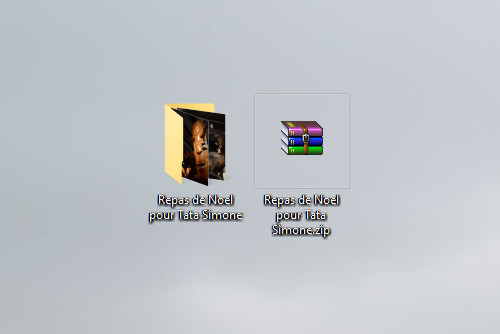
Le fichier ZIP du dossier (vous n’avez peut être pas la même icone mais c’est le principe)
Envoi du fichier
Maintenant, nous allons pouvoir envoyer le fichier. Pour cela, il faut utiliser un des services en ligne (et il y en a beaucoup). Ici, nous allons utiliser Wetransfer, l’offre gratuite permet d’envoyer des fichiers jusqu’à 2Go ce qui représente entre 800 et 1000 photos selon votre appareil (ce qui est déjà pas mal).
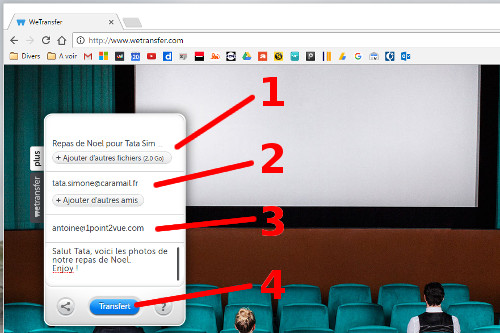
L’interface de Wetransfer
Une fois sur le site, il vous suffit de suivre les instructions qui y sont annotées.
- Téléchargez votre fichier
- Ajoutez le mail du (ou des) destinataire(s)
- Ajoutez votre mail (c’est obligatoire pour recevoir la notification avec le lien de téléchargement)
- Lancez le transfert en apuyant sur le bouton bleu.
En fonction de votre connexion, le fichier va mettre un certain temps à se charger. Attention à ne pas fermer votre navigateur web pendant ce temps.
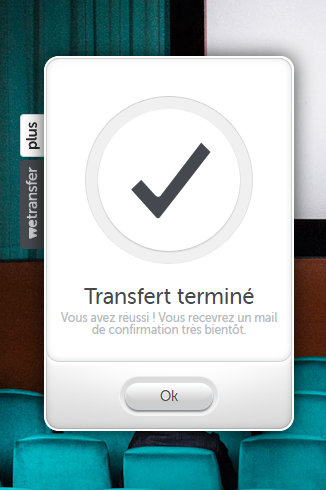
Une fois le chargement fini, votre fichier sera accessible en ligne. Vous recevrez un mail avec un lien de téléchargement que vous pourrez envoyer à Tata Simone.
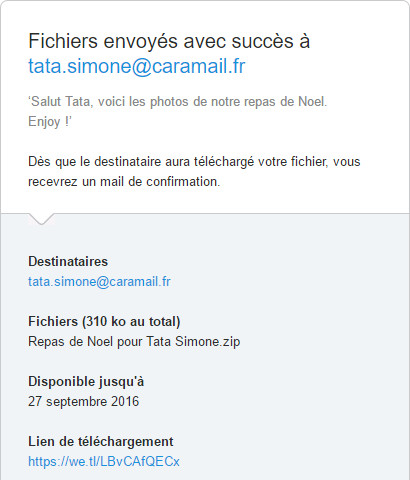
Décompresser les images
Une fois le fichier téléchargé, il reste encore à le décompresser pour récupérer les photos. Avec Windows, c’est très simple, il suffit de faire un clic droit sur le fichier puis de choisir Extraire Tout. Un assistant se lance, il vous suffit de le suivre et vous pourrez récupérer vos images.
Vous retrouverez alors toutes vos photos sans aucune perte de qualité. Libre à vous de les retoucher, les imprimer, les archiver,…
A lire aussi
Alternatives
J’ai choisit le service de wetransfert car c’est une référence dans le domaine mais il en existe plein d’autre. Libre à vous d’essayer les alternatives:
Sur tous ces services, le principe est généralement le même aux différences de formulaires près.
Vous noterez que j’ai envoyé des photos mais ça marche avec n’importe quel type de fichier (photos en RAW, vidéo, texte, musique,…).
J’ai détaillé à fond dans ce tuto pour que tous le monde s’en sorte donc ça a l’air impressionnant mais c’est finalement très simple. Il faut juste connaitre le truc du ZIP pour éviter d’avoir à charger les photos une par une mais sinon c’est très simple. Même Tata Simone devrait s’en sortir !